Surface Hub の電源に関する問題のトラブルシューティング
Surface Hub 2S または Surface Hub 3 で電源が入る問題が発生した場合は、このページで説明されているトラブルシューティング手順を確認してください。
- まず、イーサネットと電源を除く Surface Hub へのすべての接続を削除します。
- Surface Hub が専用電源コンセントに直接接続されていることを確認します。
- Surface Hub に 接続されている APC 充電モバイル バッテリー はありますか? はいの場合は、バッテリーを取り外して、もう一度お試しください。 電源オンの問題が APC バッテリーの使用時にのみ発生する場合は、 APC サポート にお問い合わせください。
- 別の電源コード (下の図 1 の ラベル 2 を参照) と別の電源コンセントでテストします。
- Surface Hub でハードウェア リセットを開始する: 電源ボタンを長押しします (下の図 1 のラベル 11 を参照)。
- それでもデバイスの電源をオンにできない場合は、 コンピューティング カートリッジを再食してみてください。
サポート要求
これらのトラブルシューティング手順を試しても Surface Hub の電源が引き続きオンにできない場合は、 サポート リクエストを作成 し、次の詳細を含めてください。
トラブルシューティング手順の結果。
バックライトはデバイスに表示されますか?
キーパッドの [ソース] ボタンを使用して、他のソースを選択できますか? ([ソース] ボタンを見つけるには、下の図 1 の ラベル 9 を参照してください)。 ソースは画面に表示されますか?
外部デバイス (HDMI など) を接続しようとすると、ハブに外部コンテンツが表示されますか?
投影デバイスから Surface Hub に Miracast した場合、Surface Hub は次のように使用可能な接続として表示されますか?
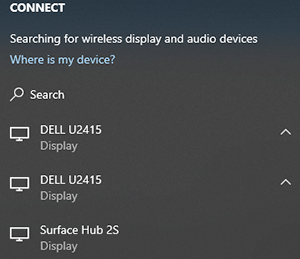
Surface Hub の配信日と応答しないユニットの検出日。
Surface Hub のシリアル番号。
ヒント
シリアル番号は、次に示すように、電源コードの近くの Surface Hub 2S と Surface Hub 3 に出力されます。

ポートとキーパッドのコンポーネントリファレンス
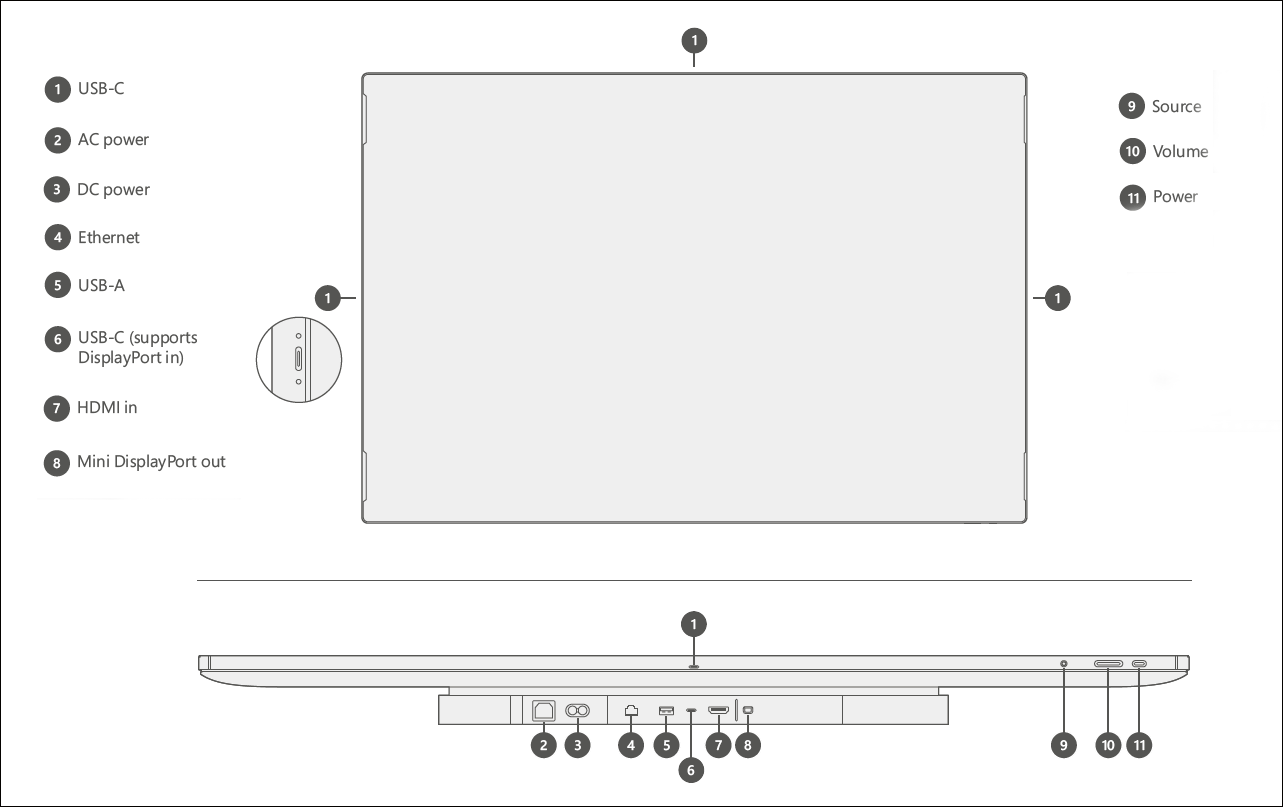 図 1.Surface Hub 2S のポートと物理ボタン
図 1.Surface Hub 2S のポートと物理ボタン
| キー | コンポーネント | Description | キー パラメーター |
|---|---|---|---|
| 1 | USB C |
USB 3.1 Gen 1 サム ドライブなどの周辺機器を接続するためのウォークアップ ポートとして使用します。 ゲスト ポートは、デバイスの両側にあります (4)。 注: これは外部カメラを接続するための推奨ポートです。 追加のカメラマウント機能が設計に組み込まれており、付属のカメラの保持をサポートします。 注: これらのポートでは、TouchBack とビデオの取り込みはサポートされていません。 |
型 C 15 W ポート (5V/3A) |
| 2 | AC 電源 |
100-240 V 入力 標準 AC 電源に接続すると、Surface Hub は米国とカナダでは 110 ボルト、英国では 220 ボルトなどのローカル電源標準に自動切り替わります。 |
IEC 60320 C14 |
| 3 | DC 電源 |
24V DC 入力ポート モバイル バッテリーへの接続に使用します。 |
Xbox1 デュアル バレルから Anderson コネクタ |
| 4 | Ethernet |
1000/100/10 Base-T 企業環境での継続的な接続と、最大の安定性または容量を必要とする関連シナリオを提供するために使用します。 |
RJ45 |
| 5 | USB-A |
USB 3.1 Gen 1 サム ドライブなどの周辺機器を接続するためのウォークアップ ポートとして使用します。 |
「A」と入力します 7.5 W ポート (5V/1.5A) |
| 6 | USB-C |
USB 3.1 Gen 1 外部 PC や関連デバイスを接続したり、サム ドライブなどの周辺機器を接続したりするためのウォークアップ ポートとして使用します。 注: これは、ビデオ、TouchBack、InkBack に推奨される入力ポートです。 |
型 C 18 W ポート (5V/3A、9V/2A) |
| 7 | HDMI-in |
HDMI 2.0、HDCP 2.2 /1.4 HDMI から HDMI へのゲスト入力など、複数のシナリオに使用します。 |
Standard HDMI |
| 8 | ミニ DP アウト |
ミニ DP 1.2 出力 Surface Hub 2S ディスプレイを大きなプロジェクターにミラーリングするなどのビデオ出力シナリオに使用します。 注: これは、3840 x 2160 (4K UHD) @60Hzの最大解像度をサポートします。 |
ミニ DP |
| 9 | Source | を使用して、接続された取り込みソース (外部 PC、HDMI、ミニ DP モード) を切り替えます。 | 該当なし |
| 10 | ボリューム | +/- を使用して、デバイス上のオーディオをローカルで調整します。 注: 明るさコントロールに移動するときは、音量スライダーで +/- を使用して表示の明るさを制御します。 |
該当なし |
| 11 | Power | デバイスの電源をオンまたはオフにします。 また、表示メニューに移動し、項目を選択する場合にも使用します。 |
該当なし |